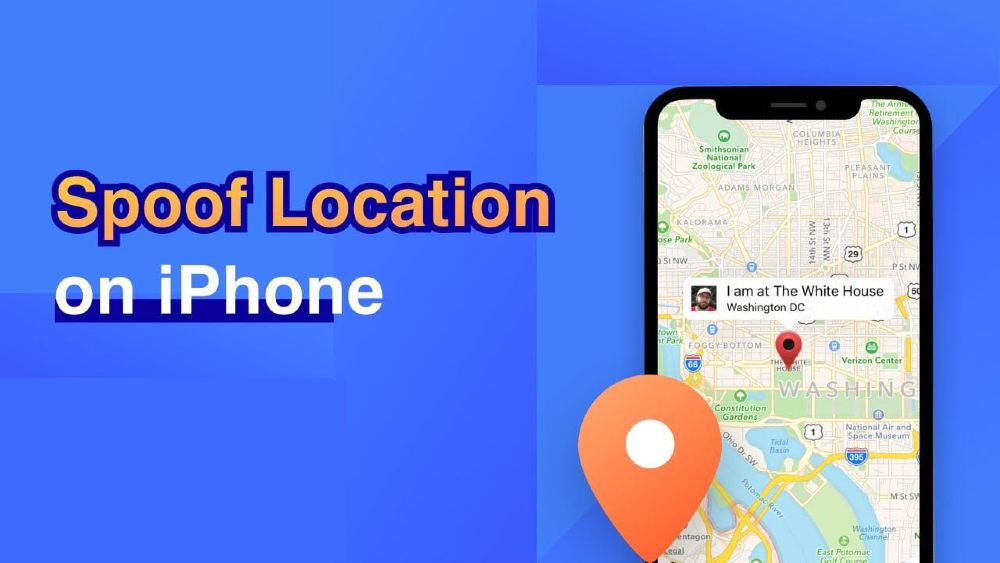私たちが日常生活で使用するモバイル アプリケーションのほとんどは、GPS 位置情報へのアクセスを必要とします。ただし、状況によっては、デバイスの位置情報を偽装することが緊急に必要になる場合があります。理由は単に楽しみや娯楽のため、または職業に関連したものである可能性があります。
特に iPhone の場合、GPS 位置情報のなりすましや偽装は簡単な作業ではありません。GPS 位置偽装は脱獄の脅威を招くため、組み込みまたは明確なオプションがないため、iOS のなりすましはより複雑になります。このガイドを読んで、脱獄せずに iPhone で GPS 位置情報を偽装する方法を学びましょう。
なぜ iPhone の位置情報を偽装するのでしょうか?
一般に、ナビゲーション、位置、追跡、タイミング、道案内には GPS が必要です。しかし、今日では、iOS の位置情報を偽装する必要がある、別の状況が生じています。のような:
位置情報ベースのゲームの追加の利点:
一部のゲームでは、ゲーム内のさまざまな特典を利用したり、エリア指定の報酬を収集したりするために、さまざまな場所に旅行する必要があります。iOS の位置情報を偽装するだけで、部屋に一日中居ながらにしてこれらの追加のメリットをすべて利用できます。
ソーシャル ネットワーキング サイトによる位置情報の追跡を無効にする:
Instagram、Facebook などのソーシャル ネットワーク、Tinder、Bumble などの出会い系アプリは、近くにいる人々とつながるのに役立ちます。iPhone または iOS の位置情報を誤解させると、選択した地域の人々とつながることができる場合があります。
現在地の GPS 信号を強化します。
お住まいの地域の GPS 信号が弱い場合は、デバイスから位置情報を偽装すると、あなたを見つけられる可能性が高まります。
iPhone で GPS 位置情報を偽装することにリスクはありますか?
なりすましの場所は、優れた刺激的なものになる可能性があります。ただし、iOS デバイスで GPS 位置情報を偽装すると、重大なリスクが生じることに注意することが重要です。GPS Spoofer の使用中に発生する可能性のある危険を見てみましょう。
主なリスク要因は、特定のアプリに対して GPS フェイカーを実行すると、GPS フェイカーがデバイスのデフォルトの位置を変更するため、位置情報を使用する他のアプリが誤動作し始める可能性があることです。
地理的な位置により、いくつかの悪意のある Web サイトやアプリが自動的にブロックされます。これらは政府による安全対策です。位置情報を偽ったり変更したりすると、これらのアプリや Web サイトへのアクセスを間接的に許可することになり、間違いなく脅威が伴います。
GPS フェイカーを長期間使用すると、デバイスの GPS にパフォーマンスの問題が発生する可能性があります。これらの問題は、GPS フェイクを排除した後でも続く可能性があります。デバイスの GPS に損害を与えることは、決して知的な行為ではありません。
脱獄せずにiPhoneでGPS位置情報を偽装する方法?
私たちは、iPhone の位置情報を偽装する必要がある状況とそのリスクをすでに知っています。それでは、脱獄せずにiPhoneの位置情報を偽装するためのいくつかの解決策を見てみましょう。
ヒント 1: MobePas iOS ロケーション チェンジャーを使用する
iPhone には、破られにくい最高水準のセキュリティ対策が施されています。幸いなことに、脱獄せずに iPhone の位置情報を偽装するために使用できるサードパーティ ツールがいくつかあります。 MobePas iOS ロケーションチェンジャー は、手間をかけずに GPS 座標を任意の目標位置にテレポートするために使用できるツールの 1 つです。MobePas iOS 位置チェンジャーを使用すると、iPhone 14 Pro Max/14 Pro/14、iPhone 13/12/11、iPhone Xs/Xr/X などの iPhone、iPad、iPod touch の GPS 位置を簡単に変更できます。
脱獄せずに iPhone で位置情報を偽装するには、次の簡単な手順に従ってください。
ステップ1 : コンピュータに MobePas iOS Location Changer プログラムをダウンロード、インストールし、起動します。ようこそ画面で「Enter」をタップします。次に、iPhone をコンピュータに接続し、ロックを解除します。


ステップ2 : マップがロードされたら、検索ボックスにテレポートしたい場所の座標を入力します。表示された地図上に位置ポインターを配置することもできます。

ステップ3 : 場所を選択したら、「変更を開始」ボタンをクリックするだけです。iPhone の GPS 位置情報はすぐにその位置に変更されます。
ヒント 2: iSpoofer を使用する
脱獄せずに iPhone で GPS 位置情報を偽装するために使用できるもう 1 つのツールは、iSpoofer を使用することです。Windows と Mac の両方のコンピューターで利用でき、iOS 8 から iOS 13 まででうまく動作します。
ステップ1 : 公式 Web サイトから iSpoofer をダウンロードし、コンピュータにインストールします。
ステップ2 : iPhone のロックを解除してコンピュータに接続し、iSpoofer を起動して「Spoof」オプションを選択します。
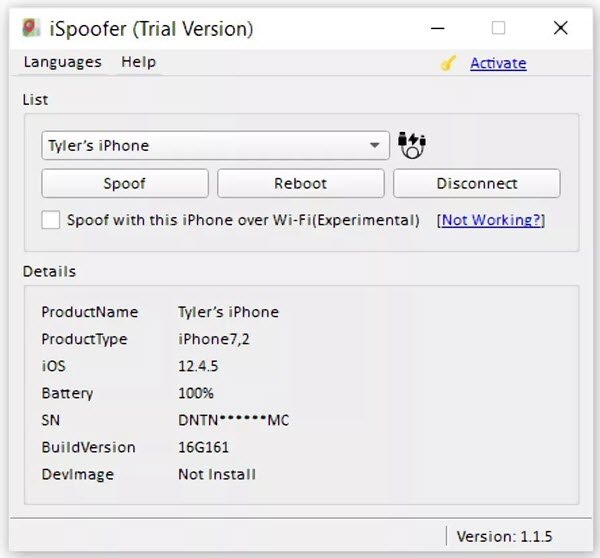
ステップ3 : 地図を参照したり、特定の場所を検索したり、「移動」をクリックして iPhone の GPS 位置を変更したりできるようになりました。
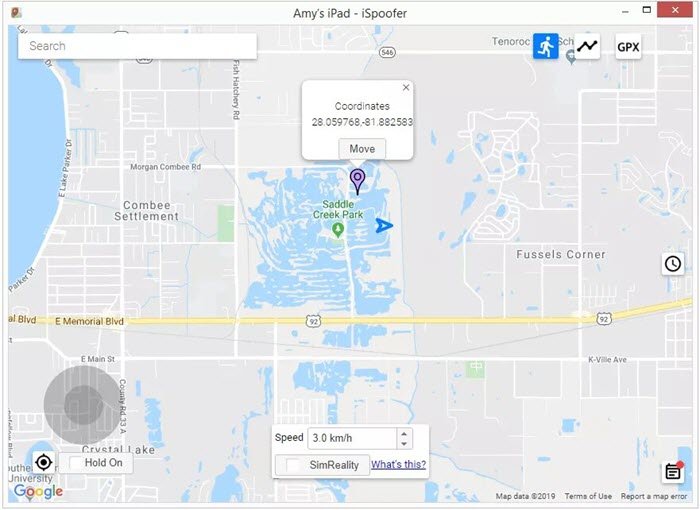
ヒント 3: iTools を使用する
iOS デバイス上の位置情報を偽装するためのもう 1 つの簡単で使いやすいツールは、iTools です。このデスクトップ ソフトウェアの仮想ロケーション機能を使用して、GPS 座標を任意の場所に変更できます。iOS 12以降のバージョンでのみ動作します。
ステップ1 : iTools をコンピュータにインストールして起動します。次に、iPhone のロックを解除し、USB ケーブルで接続します。
ステップ2 : ツールボックス画面から、「仮想ロケーション」オプションを選択します。検索ボックスに偽の場所を入力し、「Enter」をクリックします。
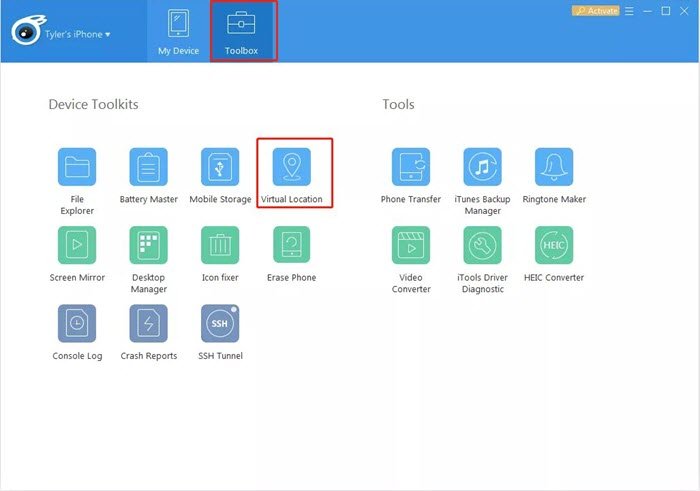
ステップ3 : 「ここに移動」をクリックして、仮想座標をその場所にテレポートします。

ヒント 4: iBackupBot を使用する
iBackupBot は、データをバックアップしながらバックアップ ファイルに変更を加えるなどのユニークな機能で広く知られています。このソフトウェアは Mac と Windows PC の両方で使用でき、完全に無料です。iBackupBot を使用して iPhone の GPS 位置情報を偽装する方法は次のとおりです。
ステップ1 : USB ケーブルを使用して iPhone をコンピュータに接続し、iTunes を起動します。
ステップ2 : iPhone アイコンをクリックして、その他のオプションを利用します。「iPhone を暗号化する」ボックスがオフになっていることを確認し、「今すぐバックアップ」ボタンをクリックします。
ステップ3 : 次に、iBackupBot をコンピュータにダウンロードしてインストールします。すべてのファイルをバックアップした後、iTunes を閉じて、iBackupBot プログラムを実行します。
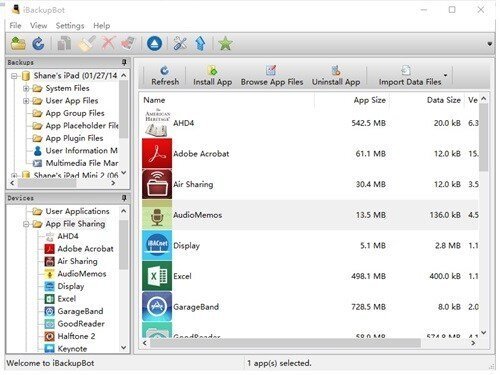
ステップ4 : 次のいずれかのパスで Apple Maps plist ファイルを見つけます。
- システムファイル > ホームドメイン > ライブラリ > 設定
- ユーザーアプリファイル > com.apple.Maps > ライブラリ > 設定
ステップ5 : 「dict」とマークされたデータのブロックの下に、次のように入力します。
ステップ6 : 進行状況を保存した後、iBackupBot を終了します。次に、「設定」>「Apple Cloud」>「iCloud」>「iPhoneを探す」から「iPhoneを探す」オプションを無効にします。
ステップ7 : iTunes を再度開き、「バックアップを復元」を選択します。
ステップ8 : 最後に、Apple マップを開いて選択した場所に移動し、シミュレーションを実行します。GPS がその場所に変更されます。
ヒント 5: NordVPN を使用する
iPhone で GPS 位置情報を偽装するには、次のアプリを試すことができます。 NordVPN 。ソーシャル メディアなどのプラットフォームで位置情報を偽装し、旅行中や遠く離れた休暇中であるかのように見せるのに役立ちます。
- NordVPN の公式サイトにアクセスしてアプリをダウンロードし、iPhone にインストールします。
- インストールが完了してアプリを起動し、画面下部にある「ON」ボタンをタップします。
- 地図上の位置を調整して、好きな場所に自分の位置を偽装します。
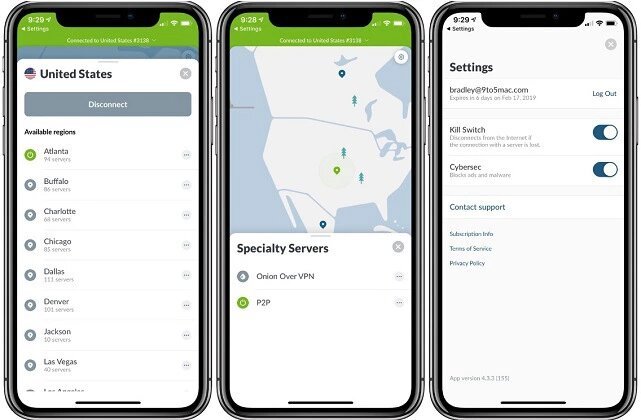
ヒント 6: Plist ファイルを編集する
脱獄せずに iPhone を偽装する場所のリストの最後の方法は、Plist ファイルを編集することです。ただし、iOS 10 以前のバージョンでのみ動作します。また、コンピューターに iTunes がインストールされている必要があります。次の手順では、Plist ファイルを編集して iPhone の GPS 位置を偽装する方法を説明します。
ステップ1 : 無料の 3utools を Windows PC にダウンロードしてインストールし、USB ケーブルで iPhone をコンピュータに接続します。
ステップ2 : 3uTools を起動すると、iPhone が自動的に認識されます。「iDevice」メニューを開き、「バックアップ/復元」を選択し、「iDevice をバックアップ」をクリックします。
ステップ3 : [バックアップ管理] オプションから作成した最近のバックアップを選択し、[AppDocument] > [AppDomain-com.apple.Maps] > [ライブラリ] > [設定] に移動します。
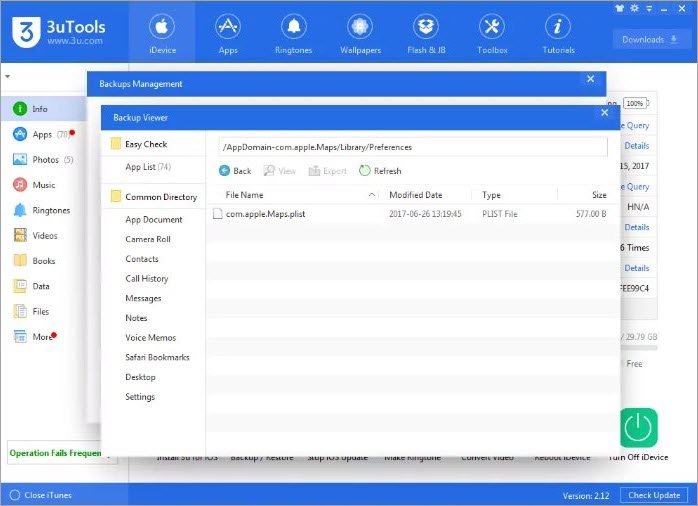
ステップ4 : ファイル「com.apple.Maps.plist」をダブルクリックして開きます。「/dict」というタグが付いたファイルの前に、次のコードを挿入します。
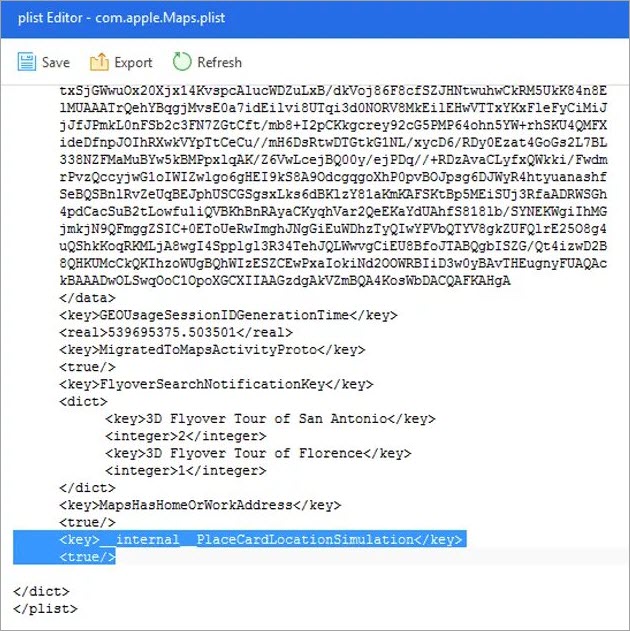
ステップ5 : plist ファイルを保存した後、「バックアップ管理」に戻り、iPhone の「iPhone を探す」オプションを無効にします。
ステップ6 : 最近バックアップしたファイルをすべて復元します。iPhone を PC から取り外し、Apple マップを開いて、テレポートしたい場所をシミュレートします。
結論
この記事に記載されている方法を使用すると、脱獄せずに iPhone で GPS 位置情報を偽装できるようになります。好きな方法を選択できます。しかし、私たちが一番お勧めするのは、 MobePas iOS ロケーションチェンジャー 、新しい iOS 16 をサポートしており、プロセスが非常に簡単になります。このツールを入手して、iPhone の位置偽装を楽しみ始めましょう。